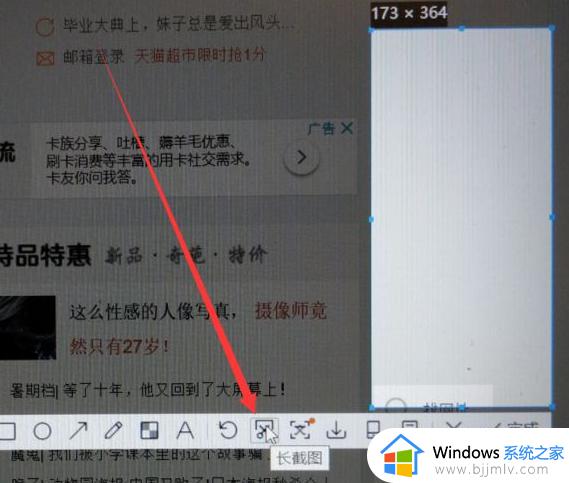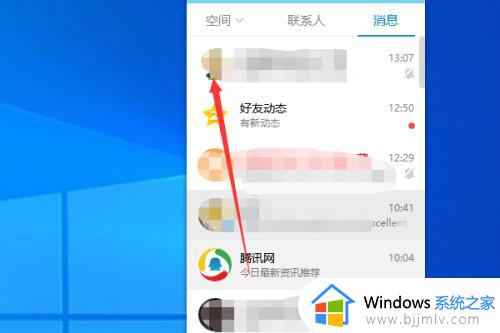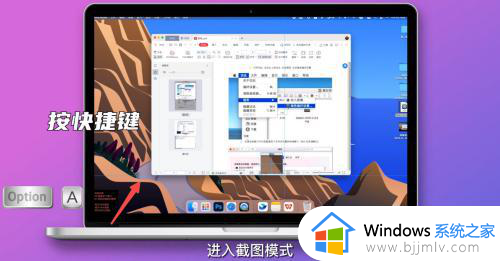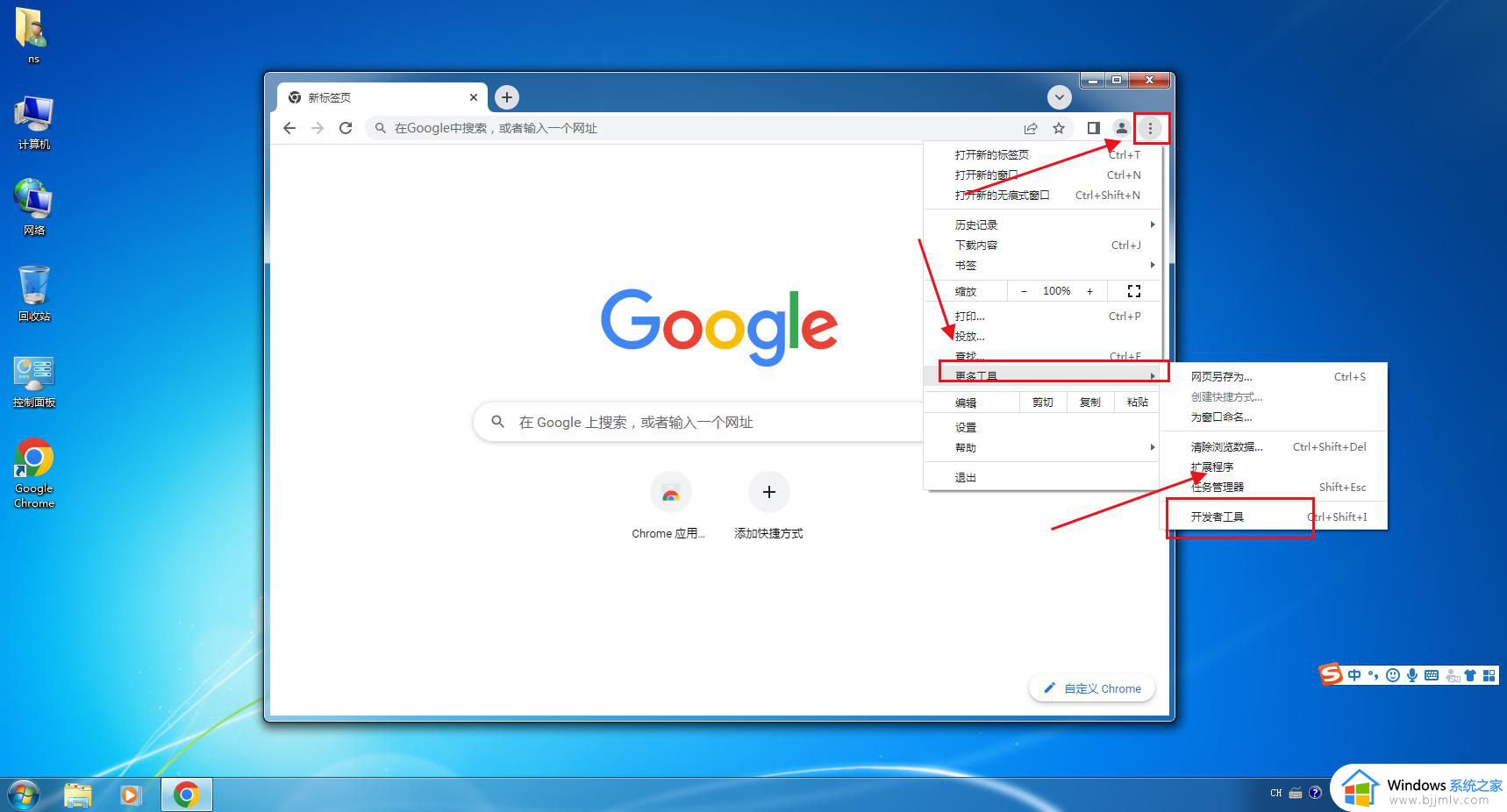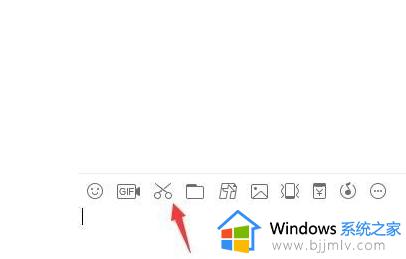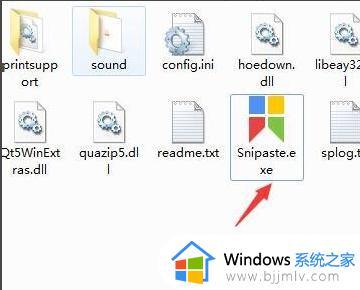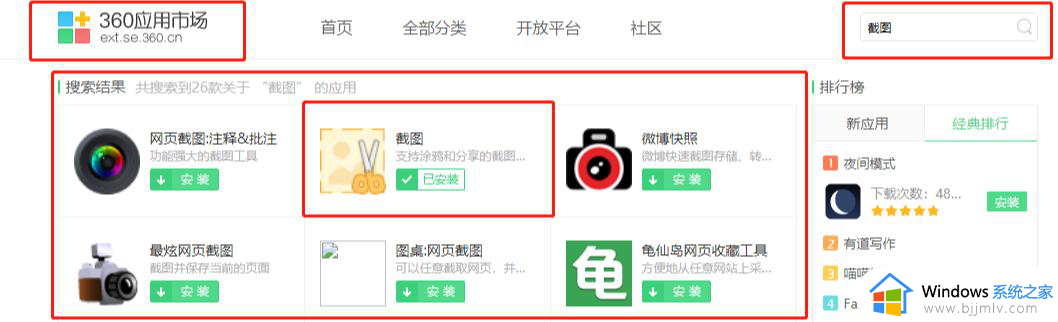电脑qq截图怎么滚动截长图 电脑用qq截图如何滚动截图
更新时间:2023-11-08 16:51:05作者:run
电脑qq截图滚动截长图是一项非常实用的功能,它可以帮助我们轻松地截取整个长图,而无需担心截图范围的限制,可是电脑qq截图怎么滚动截长图呢?接下来,我们给大家介绍电脑用qq截图如何滚动截图,一起来看看吧。
操作步骤:
1、登录qq,点击任意好友或群聊,双击打开对话框。
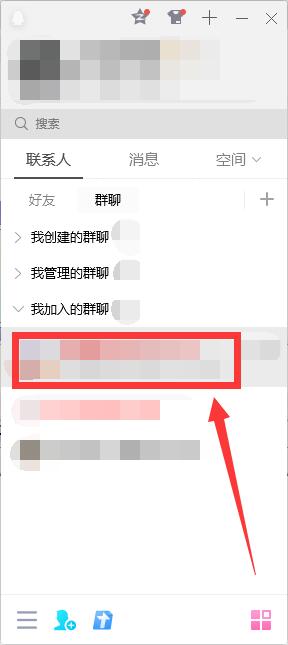
2、在功能栏点击“ 剪刀”图案,或者使用电脑QQ的截图快捷键“ctrl+alt+A”,进入截图功能。
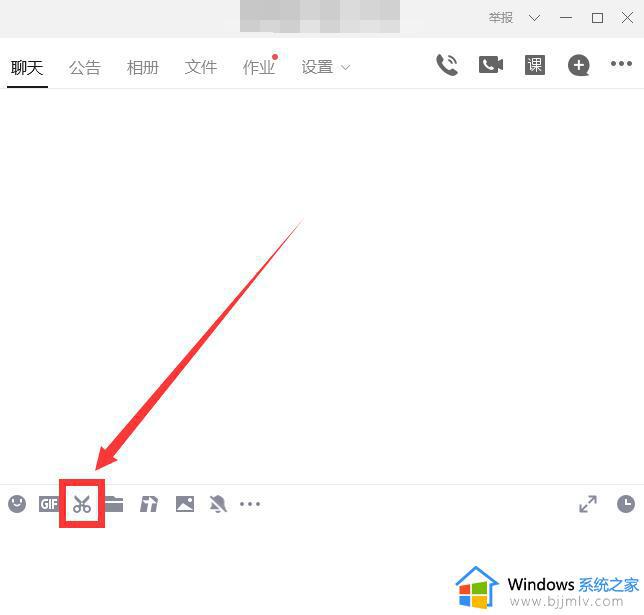
3、“框选”完要截图的区域后,下方会出现一排功能键,找到“剪刀”图案的长截图按键,点击一下。
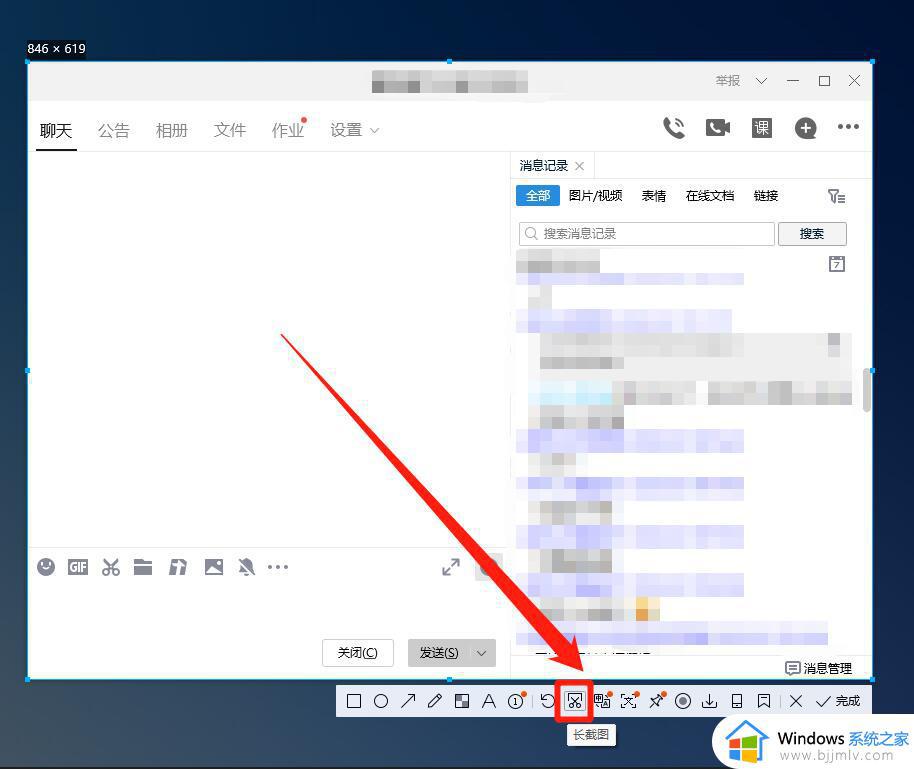
4、然后在截图区域内滑动鼠标,滑到的内容都会出现在长截图里。
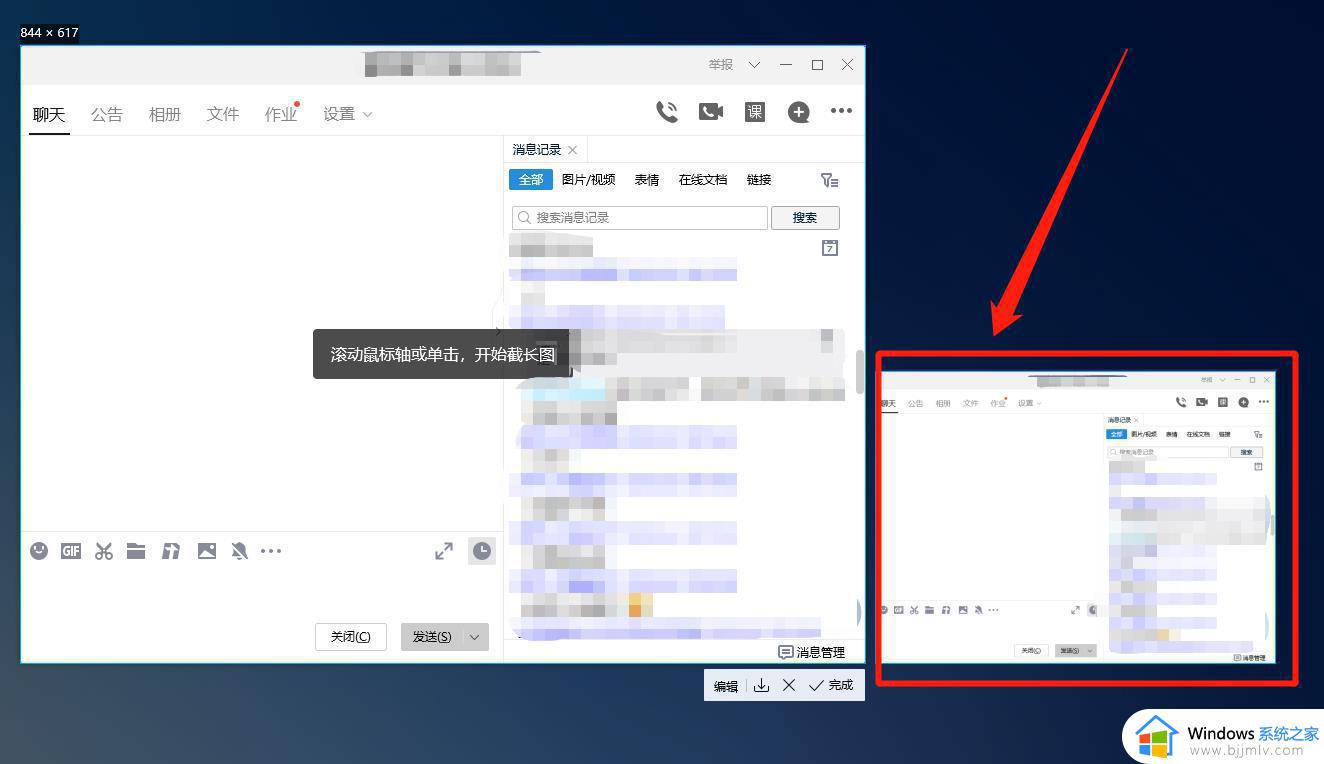
5、右侧是长截图的预览图,截取完后,点击下方的“↓”按键,即可完成保存长截图。
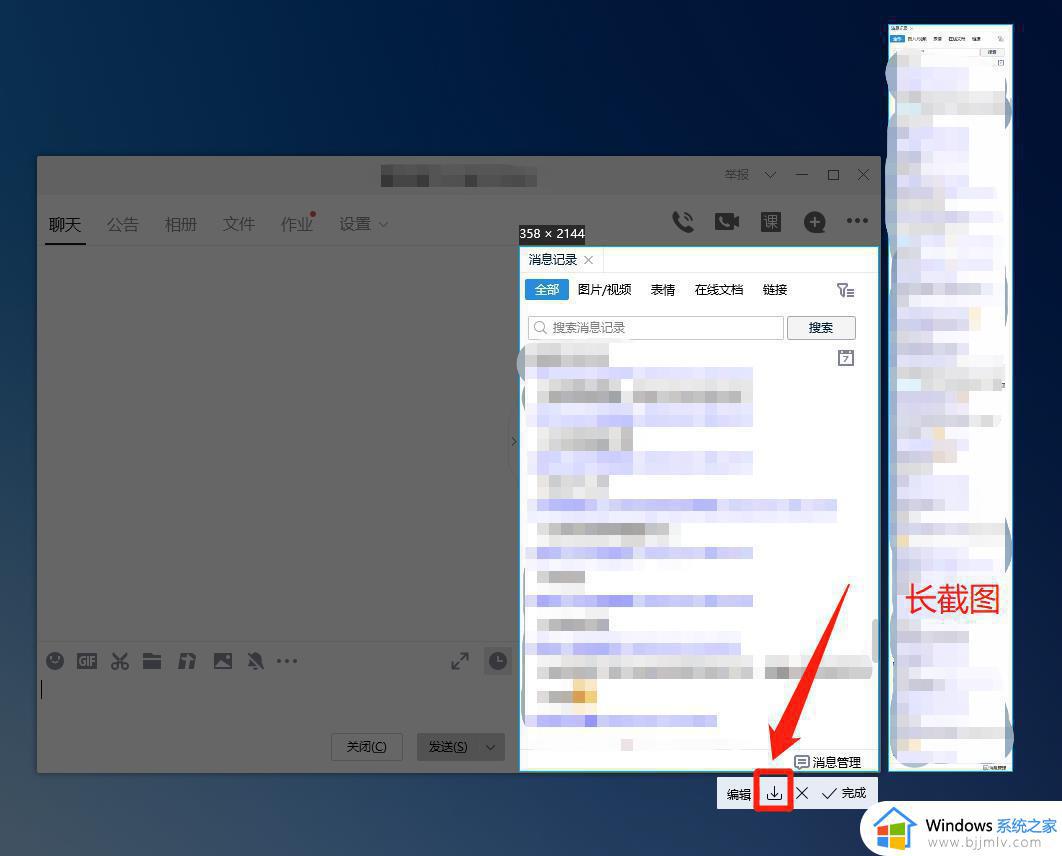
以上就是电脑qq截图怎么滚动截长图的全部内容,有需要的用户可以根据以上步骤进行操作,希望对大家有所帮助。